
Este software mantendrá sus controladores en funcionamiento, lo que lo mantendrá a salvo de errores comunes de computadora y fallas de hardware. Verifique todos sus controladores ahora en 3 sencillos pasos:
- Descarga DriverFix (archivo de descarga verificado).
- Hacer clic Iniciar escaneo para encontrar todos los controladores problemáticos.
- Hacer clic Actualizar los controladores para conseguir nuevas versiones y evitar averías en el sistema.
- DriverFix ha sido descargado por 0 lectores este mes.
Una de las mayores diferencias entre Waze y otros programas de navegación GPS es el sistema de alertas.
Waze se beneficia de un sistema de entrada del usuario que permite alertas constantes sobre radares, policía, alertas de velocidad y más. Por supuesto, el límite de velocidad y las alertas de conducción habituales también están presentes.
Pero muchos wazers se quejan de que las alertas de audio no funcionan y solo reciben actualizaciones visuales sobre los peligros.
Si se encontró con el mismo problema, hay un par de cosas que debe tener en cuenta.
¿Qué puedo hacer si las notificaciones de audio en Waze no siempre funcionan?
1. Consejos generales

- Asegúrese de que su sonido esté encendido. Ve a Waze> Configuración> Voz y sonido> Sonidos> elige Solo alertas o Activado.
- Sube el nivel de volumen en la aplicación.
- Comprueba si has seleccionado una voz de Waze.
- Cierra y luego reinicia la aplicación Waze. Además, también puede reiniciar su dispositivo.
- Si Waze está conectado a Android Auto o Apple CarPlay, asegúrese de que el nivel de volumen esté en un nivel adecuado y que no haya otras configuraciones del automóvil que bloqueen el audio.
2. Waze no alerta a la policía
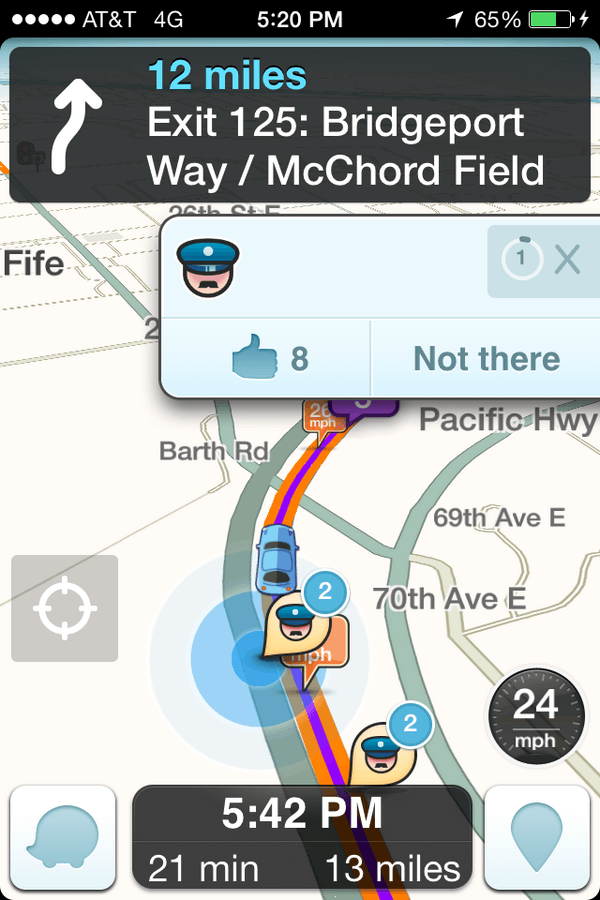
En primer lugar, asegúrese de que sus alertas estén activadas y de que el volumen esté subido.
Si Waze no está alertando a la policía, es posible que haya sido reportado al otro lado de la carretera. Si ese es el caso, la aplicación no te alertará.
Otro posible problema podría ser el hecho de que tiene una descarga de paquete de voz incompleta. Si el clip de sonido de la policía no se encuentra en su paquete de voz, no escuchará ninguna alerta.
Para solucionar este problema, tendrás que conectarte a una red Wi-Fi y cambiar tu voz de Waze. Deje que se descargue y luego vuelva a cambiar a su voz predeterminada que usa y deje que se vuelva a descargar por completo.
3. Waze no alerta a los radares de tráfico
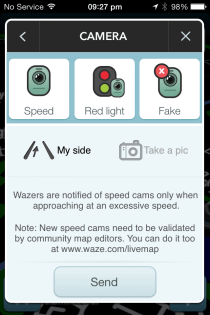
Si Waze no alerta a los radares de tráfico y los radares de semáforo en rojo, primero debes saber un par de cosas:
- Para recibir cualquier tipo de notificación, la cámara debe estar en su dirección de conducción.
- Waze te notificará sobre una cámara si es válida, está en tu dirección de manejo y estás excediendo el límite de velocidad. Tenga en cuenta que la aplicación no le alertará con audio si está por debajo del límite de velocidad.
- El último wazer que editó la cámara, la fija a su rango. Un usuario de rango inferior no podrá editar ni eliminar la cámara.
Lo más importante que debes tener en cuenta es que la cámara debe ser confirmada por un editor y recibirás alertas de audio solo si excedes el límite de velocidad de esa cámara.
Si las indicaciones de alerta por voz están dañadas, puede reinstalar el cliente o borrar la caché y el almacenamiento. Puede hacerlo siguiendo los pasos:
- En tu dispositivo Android, ve a Ajustes.
- Navegar a Aplicaciones y notificaciones.
- En la parte inferior de la pantalla, toque Ver todas las aplicaciones.
- Buscar Waze y tócalo.
- Luego en Almacenamiento.
- Toque en LIMPIAR CACHE y luego en ALMACENAJE VACÍO. Confirmar grabando OK.
Después de eso, inicie sesión nuevamente en la aplicación Waze y verifique si las alertas funcionan correctamente.
Se pueden seguir los mismos pasos si no hay alertas de audio en Waze o si el volumen es demasiado bajo, incluso cuando el volumen del dispositivo está al máximo.
La mayoría de los problemas de sonido y alertas en Waze se deben a configuraciones incorrectas o paquetes de sonido dañados. Borrar el caché o reinstalar la aplicación debería solucionar estos problemas.
Si tiene otras sugerencias o preguntas, no dude en dejarlas en la sección de comentarios a continuación y nos aseguraremos de revisarlas.
LEA TAMBIÉN:
- Waze no actualiza los mapas ni la información de conducción
- ¿El mapa de Waze desapareció? Recupéralo en unos sencillos pasos
- 7 el mejor software gratuito para la gestión de flotas y seguimiento GPS

![REVISIÓN: la aplicación Zedge puede ser dañina [notificación de Google Play]](/f/a9dd5125f4def15ac0eb9707439d02c7.jpg?width=300&height=460)
